Šodien man ir daudz brīva laika, tāpēc nolēmu, izmantojot faktu, ka blogā par šo tēmu jau sen neesmu redzējis kustību, paņemt līdzi manis sagatavotu pamācību par to, kā ar GIMP izgatavot tapetes ( GNU Image Manipulator Program). Man radās ideja darīt kaut ko tādu, kas bija saistīts ar emuāru, un, starp citu, es to augšupielādētu arī vietnē Deviantart grupa lai vēl nedaudz ieguldītu lietas labā. Sākumā es sadūros ar tukšā audekla sindromu (man nebija ideju), tāpēc es nolēmu apstāties deviantarts lai redzētu, vai citu darbu skatīšanās pazeminātu manu mūzu. Tieši vienā no grupas, kuras iesaka emuārā Es atradu daļu no idejas, kuru es gribēju sasniegt, un, apvienojot to ar fonu, kas pēc noklusējuma nāk Lubuntu 12.04 (to sauc par "laimīgu-jauno gadu" vai kaut ko līdzīgu), es atklāju, ka ir diezgan izklaidējoši veikt apmācību, tāpēc šeit ir.
Lai veiktu šo darbu, kas galu galā ir diezgan vienkāršas lietas, jums vienkārši nepieciešama iztēle un nedaudz brīva laika, tāpēc kā GNU / Linux un tā lietojumprogrammu cienītāju ieradums ir dalīties ar informāciju ... šeit es atstāju veids, kā pakāpties, kad tieku pie šī tapetes
1- Izmēri
Tapetes izmēri atšķiras atkarībā no dizainera un monitora lieluma, bet, tā kā es neesmu dizainers, es to izdarīju ar mēru, kas, manuprāt, kalpos visiem (1920 × 1080 pikseļi), tāpēc mēs atveram GIMP un izveidojam jauns attēls ar šīm dimensijām.
2 - krāsas
Krāsu gamma ir viena no lietām, kas, nemanot, mums patīk vai pārstāj patikt dažādas lietas, ne jau prieka dēļ profesionāli dizaineri pieliek tik daudz pūļu, izvēloties, kādos toņos darboties. Krāsu gamma nāk no ziliem toņiem, tāpēc kā fona krāsu izmantojiet krāsu # 5094c2, kas ir diezgan gaiša krāsa. Kad esam izvēlējušies fona krāsu, lai krāsotu mūsējo, mēs to darām, velkot krāsu uz darbu vai izmantojot aizpildīšanas rīku (Shift + B), katrs izvēlas to, ko redz vislabāk.
3- Apakšdaļas sagatavošana
Es gribēju vairāk strādāt pie sava fona, tāpēc vispirms izdarīju apļveida formas ar elipsveida atlases rīku (E) un pēc tam ar noturīgo Shift mēs pievienojām jaunas izvēles un pēc tam piepildījām ar bankas krāsu. Es to visu izdarīju jaunā slānī, lai gadījumā, ja netiktu sabojāts fons, slāņa opcijās es to ievietoju vērtības režīmā un ar necaurredzamību 20. Visu šī procesa beigās es pievienoju slāņa masku un uzklāju ar Blend rīka radiālais gradienta aizpildījums no melnas līdz caurspīdīgai maskai (labajā slānī), atstājot šādu rezultātu:
4- Pogas Logo izveide
Centrā mēs ievietosim 3D pogu ar emuāra logotipu, tāpēc izmantosim elipsveida atlases rīku, lai izveidotu melnu apli jaunā slānī, izsaucot šo jauno slāni Bāzes poga, jo no šīs bāzes mēs izveidosim poga Tam vajadzētu būt mazāk šādam:
Izveidojiet jaunu slāni un šajā jaunajā slānī atlasiet pogas pamatslāņa formu, kā tas tiek darīts? Nu, slāņu dialoglodziņā mēs ar peles labo pogu noklikšķiniet uz pamata slāņa (šajā gadījumā melnā apļa), pēc tam ar kreiso taustiņu noklikšķiniet uz "Alfa uz atlasi" un pēc tam noklikšķiniet uz jaunā slāņa. Kad tas ir izdarīts, mēs ejam meklēt atlases aizpildījuma krāsu, domājot, ka tā būs kā pogas apmale (krāsa # 595959) nosauciet šo slāni kā Pogu, jo tas ir pogas pamatteksts.
Mēs izveidojam jaunu slāni, lai aizpildītu Pogu (to var nosaukt kā vien vēlaties, es ieliku "Pogas aizpildīšana", lai es nepazustu). Mēs veicam tās pašas darbības, lai jaunajā slānī atlasītu slāņa "Pogas aizpildīšana" formu. Kad tas ir izdarīts, mēs dodamies uz atlasi / saraušanos un piešķiram tam 15 pikseļu vērtību, lai padarītu atlasi mazāku un tādējādi iegūtu pogas aizpildīšanu. Kad mēs sašaurinām izvēli, mēs meklējam citu krāsu, kas mazāk derēs manis izmantotajai pogai # 858585, kas ir gaišāka brūna.
Kad tas ir piepildīts ar šo krāsu, mēs izveidojam jaunu slāni, kas būs mirdzums. Lai izveidotu mirdzuma efektu, vispirms izvēlamies mirdzuma krāsu, es izmantoju šāda veida baltu krāsu # F8F8F8, kas ir nedaudz necaurspīdīgāka nekā pēc noklusējuma izmantotā balta (#FFFFFF). Tad mēs izmantojam Blend rīku (L), kas ļauj aizpildīt laukumu ar gradientu. Šajā gadījumā es izmantoju opciju Bilinear Shape, un gradienta tips bija Front to Transparency, lai sasniegtu kaut ko līdzīgu:
Tagad mēs izveidojam jaunu slāni (ko es saucu par pogas interjeru), un mēs veicam tās pašas darbības, lai izvēlētos pogas aizpildīšanas slāņa formu, pēc tam mēs samazinām atlasi vēl par 15 pikseļiem un piepildām to ar kontrastējošu krāsu ar pamatni brūna (Es izmantoju krāsu # 3AA6DB), atstājot darbu šādi:
Tagad mēs ievietojam emuāra logotipu DesdeLinux Kā visi zina, tas ir kaut kas diezgan oriģināls, tāpēc varam pievienot tekstu vai, ja vēlaties, varat spēlēties ar pildspalvu un izveidot līdzīgu formu. Šim nolūkam izmantoju teksta un attēla kombināciju, vispirms pievienoju tekstu ar krāsu #274A8A, kurā bija tikai “<” bez pēdiņām, pēc tam ar elipsveida atlasi pievienoju punktu, kas tam arī ir, un nosaucu šo slāni kā “Logo DL”. Rezultāts nebija slikts, taču tam kaut kā pietrūka, tāpēc es dublēju logotipa slāni un apakšējā eksemplārā atlasei pievienoju alfa un piepildīju ar to pašu krāsu, ko izmantojām spilgtuma noteikšanai (#F8F8F8), pēc tam izmantoju Gausa izplūšanas filtru. vairākas reizes, līdz mēs nonākam pie šī:
Es izveidoju jaunu slāni un veicu elipsveida izvēli, kas ir mazāka par pogas iekšpusi un kuru aizpildu ar gradientu ar baltu krāsu # F8F8F8, izmantojot lineārās un gradienta formas no priekšpuses līdz caurspīdīgumam, lai iegūtu 3D efektu vairāk, izskatās šādi:
Spīduma efekts daudz uzlabo 3d izskatu, bet pēdējais punkts ir pogas ēna, lai sasniegtu šo ēnu, mēs tikai dublējam bāzes slāni, ko izmantojam pogai, un izveidojam Gausa izplūdumu, līdz tas sasniedz šo:
5 - Noslēdzošā darba fona uzlabošana
Tātad tapetes izskatās diezgan labi, bet, manuprāt, pie fona joprojām varētu strādāt vairāk, tāpēc es pievienoju jaunu slāni ar to tēmu fontiem, par kurām blogā ir visvairāk runāts, tāpēc es veidoju teksta slāņus, kuru necaurredzamība ir 45 un -30 grādu pagrieziens (mazākais) un citi ar necaurredzamību 70 un tādu pašu pagriezienu, tādējādi šādā veidā atstājot gala attēlu, ļoti līdzīgu Lubuntu 12.04 fona attēlam. Kad mums tas ir, atliek tikai pielāgot, kāds būtu spilgtums un kontrasts, katrs to dara savā veidā, es izveidoju jaunu slāni atbilstoši tam, kas ir redzams (Layer / New from Visible) un šim jaunajam slānim I automātiski iestatiet līmeņus (Color / Levels), pēc tam vienā un tajā pašā krāsu izvēlnē mainiet spilgtumu un kontrastu, mans galīgais rezultāts bija šāds:

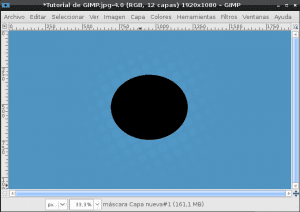
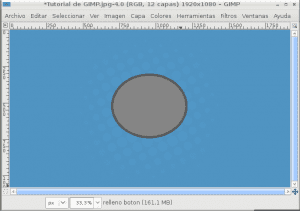

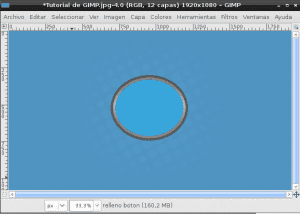

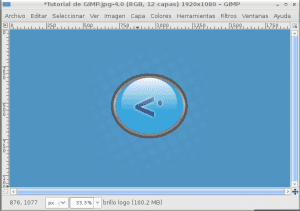
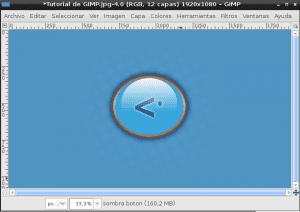

Es tev ļoti deru. Es sekošu šīm darbībām, lai redzētu, vai es varu to izdarīt tāpat, jo es neesmu grafiskais dizainers un vienmēr esmu vēlējies kaut ko darīt ar GIMP.
Tikai viena maza lieta. G ir paredzēts GNU, nevis Gnome. Citādi izcils.
Jums ir pilnīga taisnība, G nav domāts Gnome, tas ir GNU, tas jau ir izlabots, pateicoties.
ļoti labi 0.0 ... godīgi sakot, es nekad neesmu veltījis laiku, lai iemācītos 100% izmantot GIMP, tāpēc es joprojām neuzskatu, ka tas kādu dienu ir Photoshop augstumā (neuzbrūk man), varbūt varbūt es varu atvēlēt laiku, lai iegūtu lai to labi zinātu
Jūs mani atceraties manos pirmsākumos, es mēdzu teikt, ka šobrīd es domāju, ka fotošopam nav jācenšas, es aicinu jūs veikt radikālu migrāciju, lidot fotošopā un sākt lietot gimp pēc noklusējuma, tikai tad jūs to uzzināsiet , vienalga Veids ir ar Linux, jūs nekad nemaināties, ja vien to nedarāt radikāli, es burtiski citēju sevi: "Cilvēki dzīvo no zināšanām, bet viņi ir arī algazāni, ja vien jums ir alternatīva, jūs neuzskatīsit par nepieciešamu mācīties, un ar entuziasmu nemācīsies "
PS: ja jums nepieciešama palīdzība, lai lidotu ar fotošopu, es jums aizdodu dažus TNT batoniņus, kurus esmu saglabājis (Just Kidding)
Mūsu kolēģe Tīna (kas ir grafiskā dizainere) jau ir izdarījusi interesants GIMP un Photoshop salīdzinājums, ja jūs interesē.
saskaņā ar lapu ir "GIMP ir GNU attēlu manipulācijas programma"
jā, bet GIMP ir tikai G, tāpēc tā būtu GIMP = GNU Image Manipulation Program
JĀ, ir tā, kā jūs sakāt.
Turklāt GTK ir Gimp ToolKit, lai gan Gnome to pieņēma, cilvēki GIMP to tam izveidoja.
Starp citu, sākotnēji G GIMP bija paredzēts General, tas ir, tas sākās kā General Image Manupulation Program
Tiem, kas neko daudz nezina par Gimp, apmeklējiet tatica.org; ir dažas Podcast apraides, kuras "soli pa solim" ir veidojusi šī Venecuēlas jaunkundze (vairākām par viņu jāzina), kas ir ļoti labi un patīkami, lai uzzinātu nedaudz vairāk.
Sveicieni
Ahh, un ir labi zināt, ka šī GIMP versija nav pat attālināti jaunākā
Jauks emuārs, es to atradu pirms pāris dienām, tajā ir interesantas lietas un labs dizains. Apsveicu 😉
Paldies, ka apstājāties un komentējāt.
Mēs ceram jūs lasīt biežāk 🙂
PS: Un starp citu ... labs pirmais ieraksts 😀